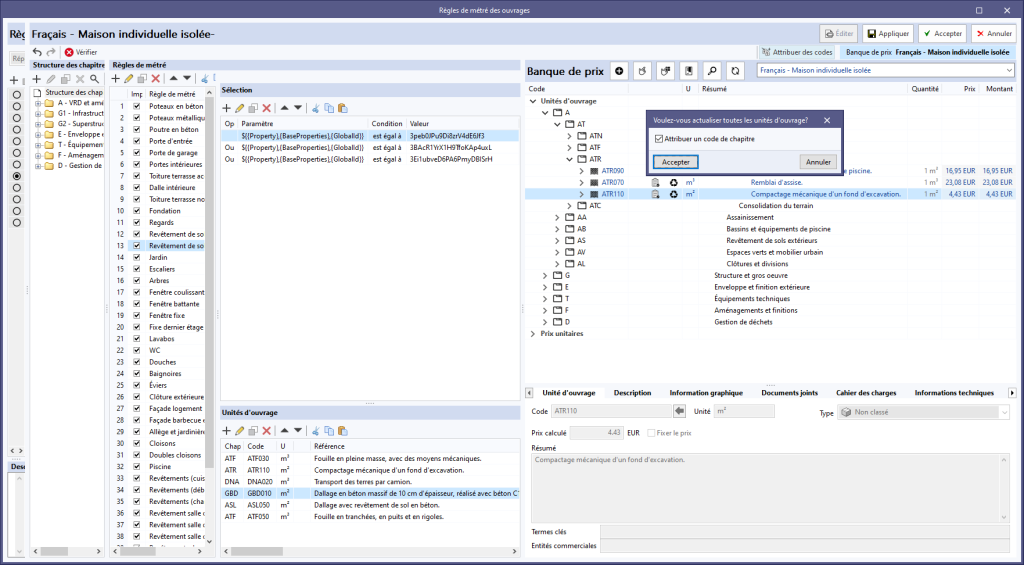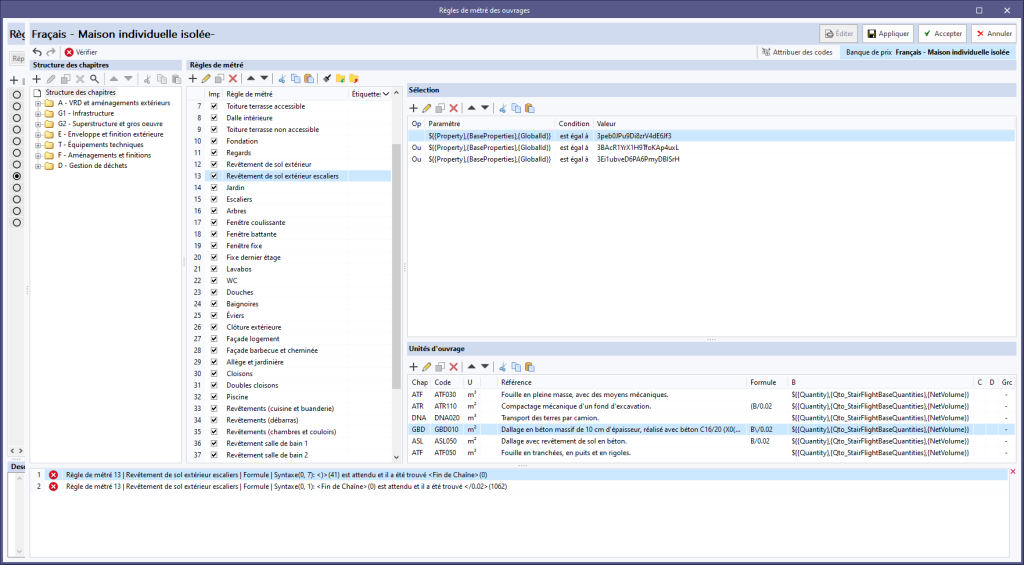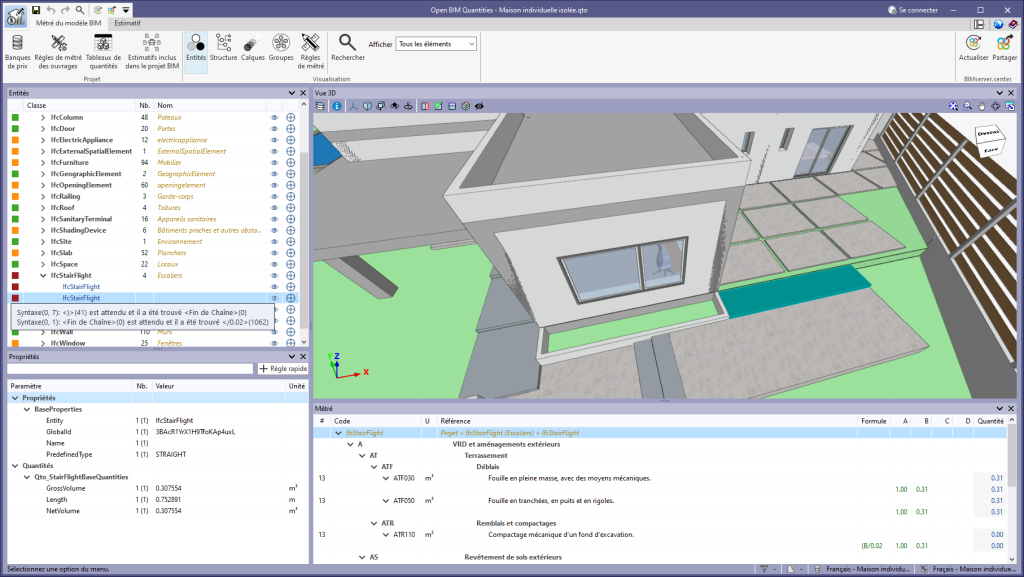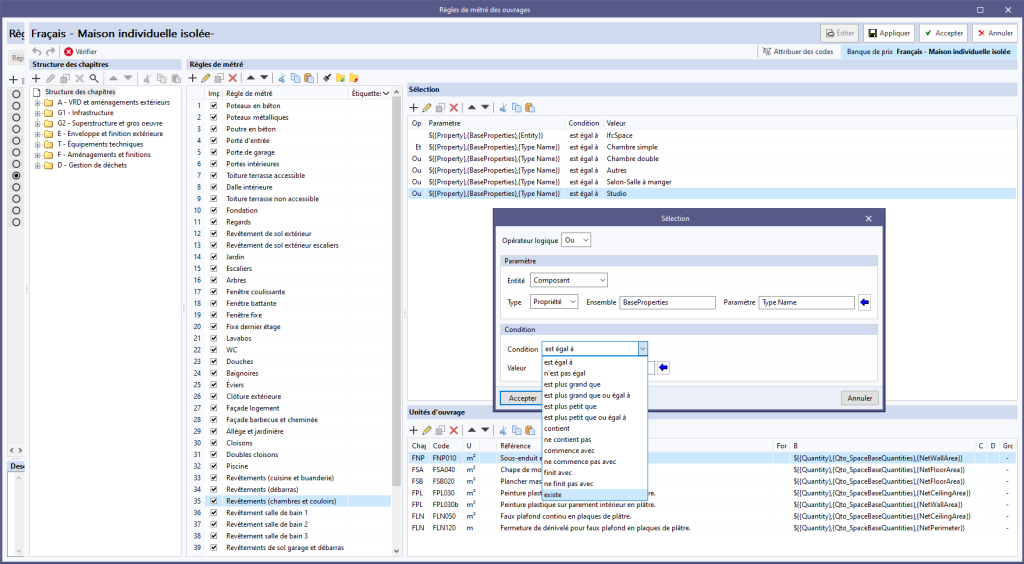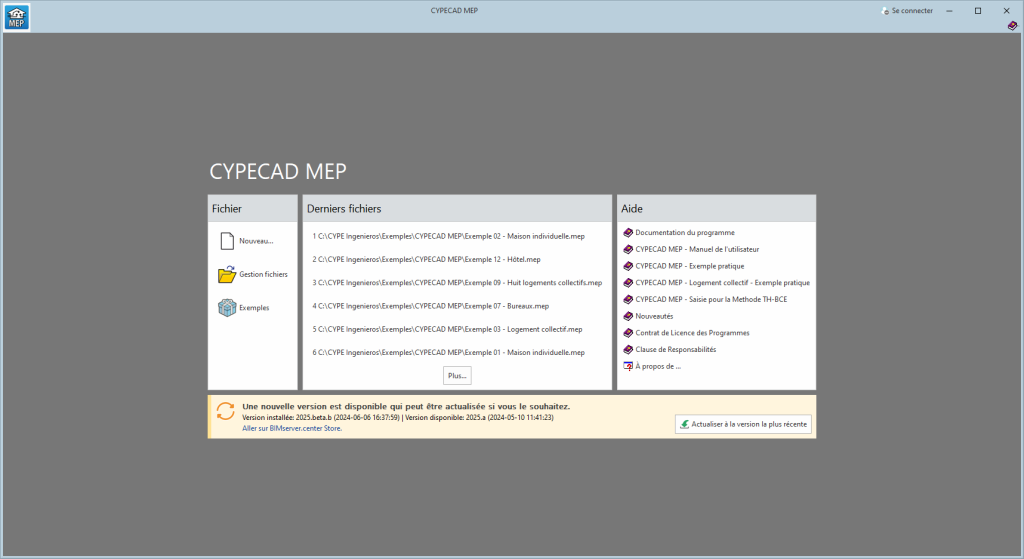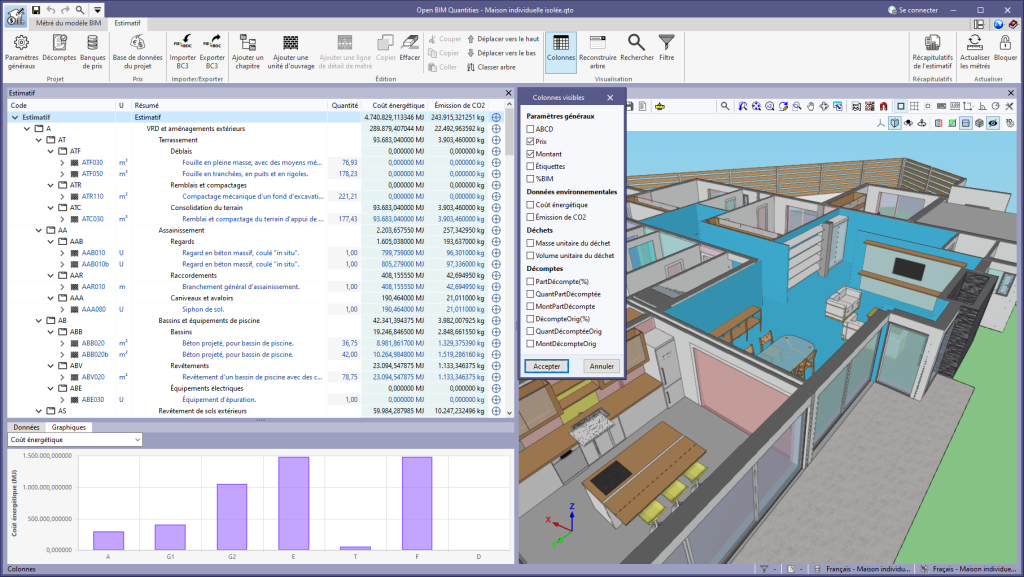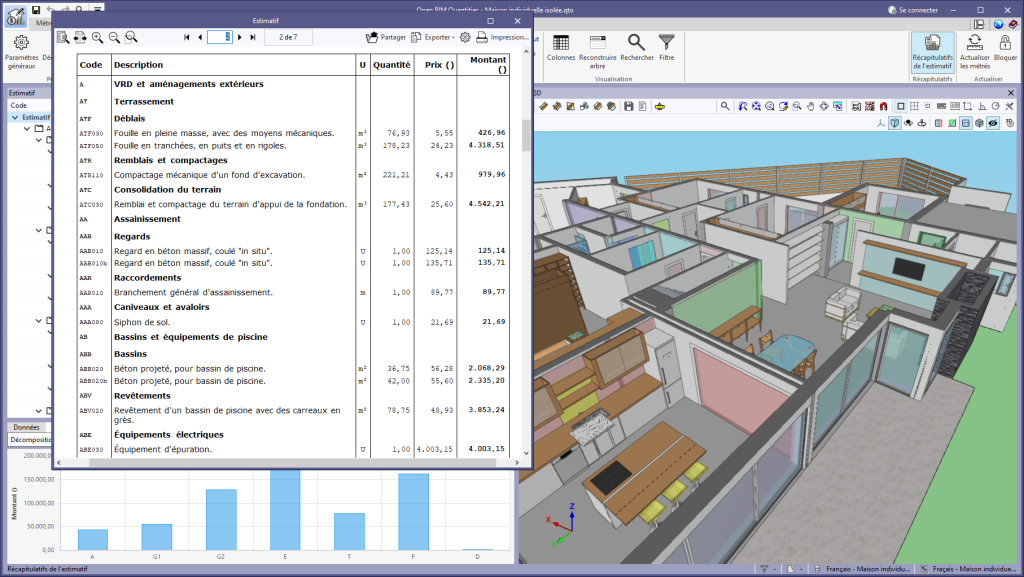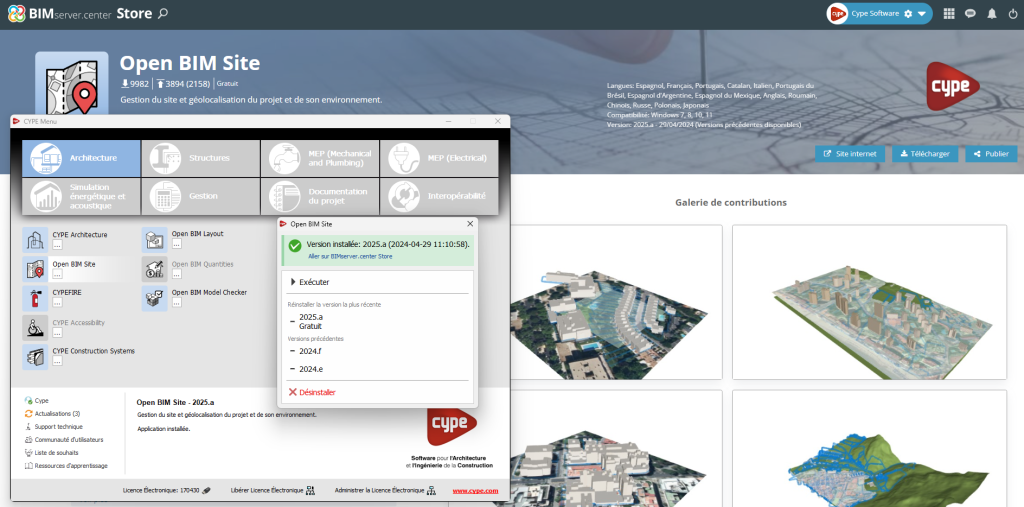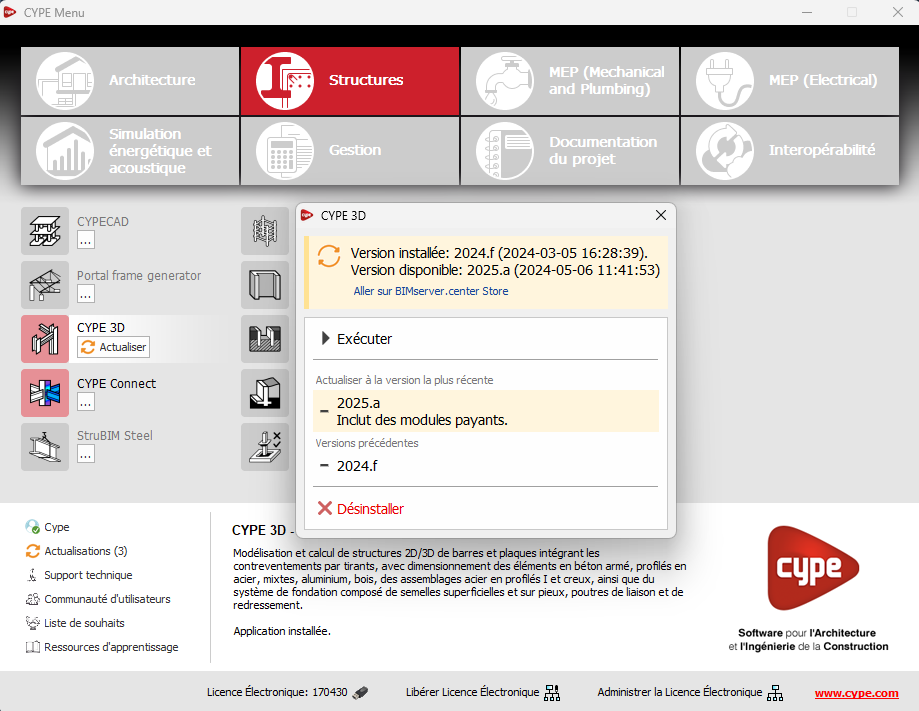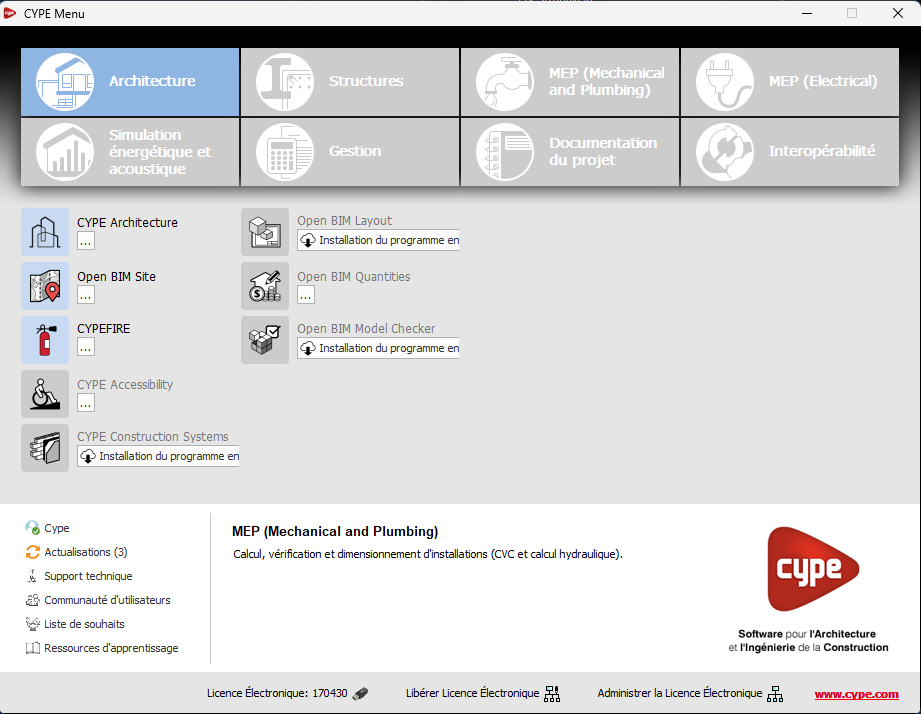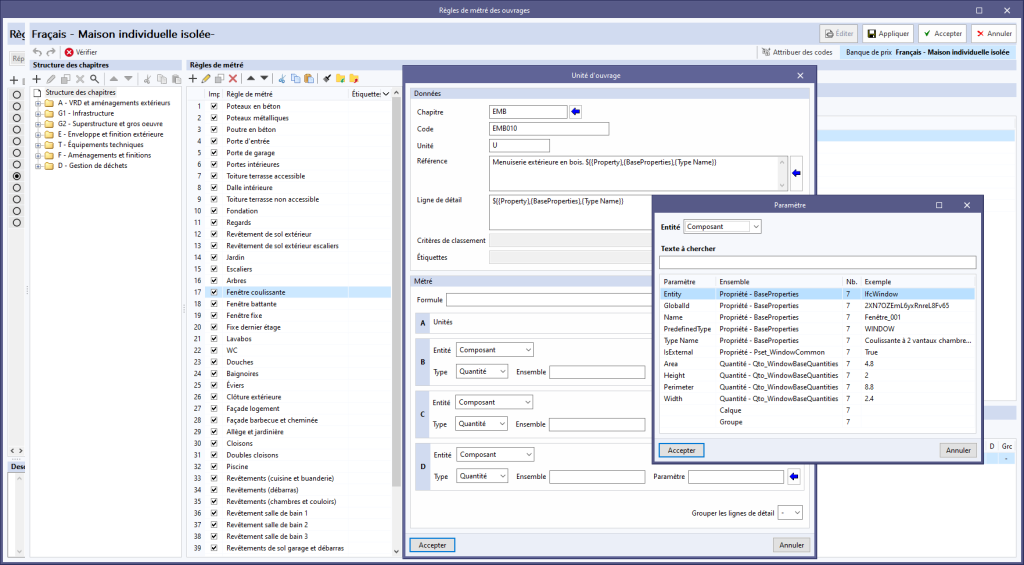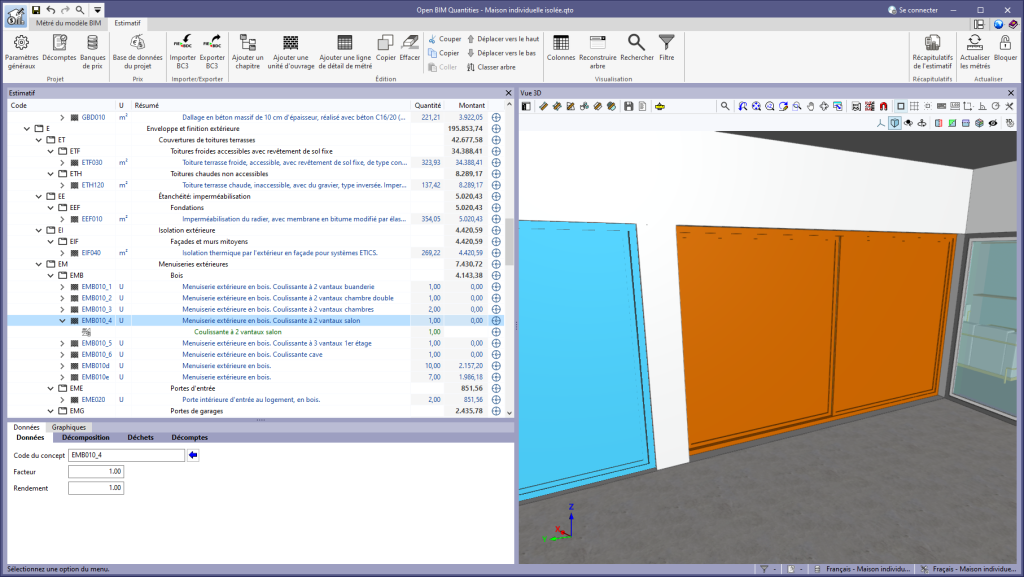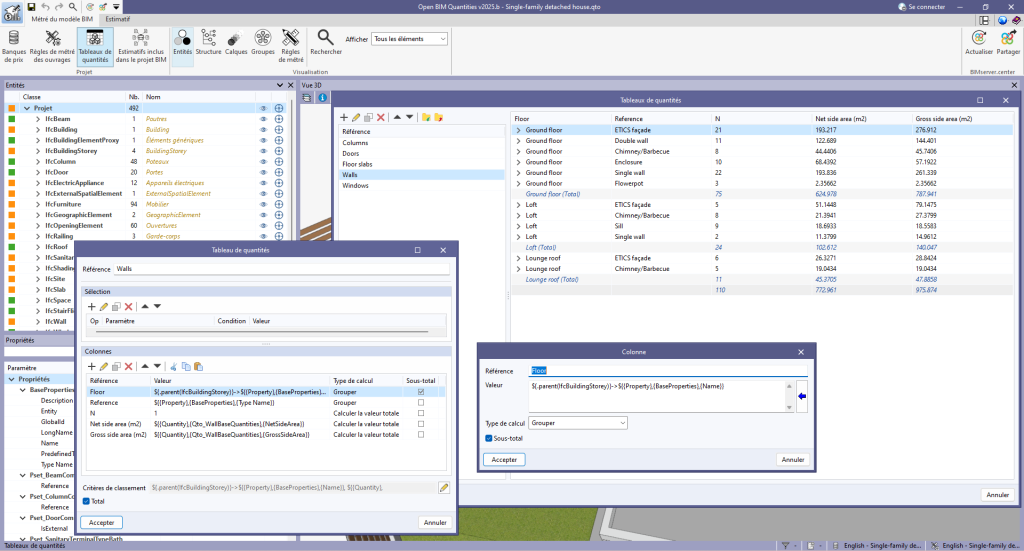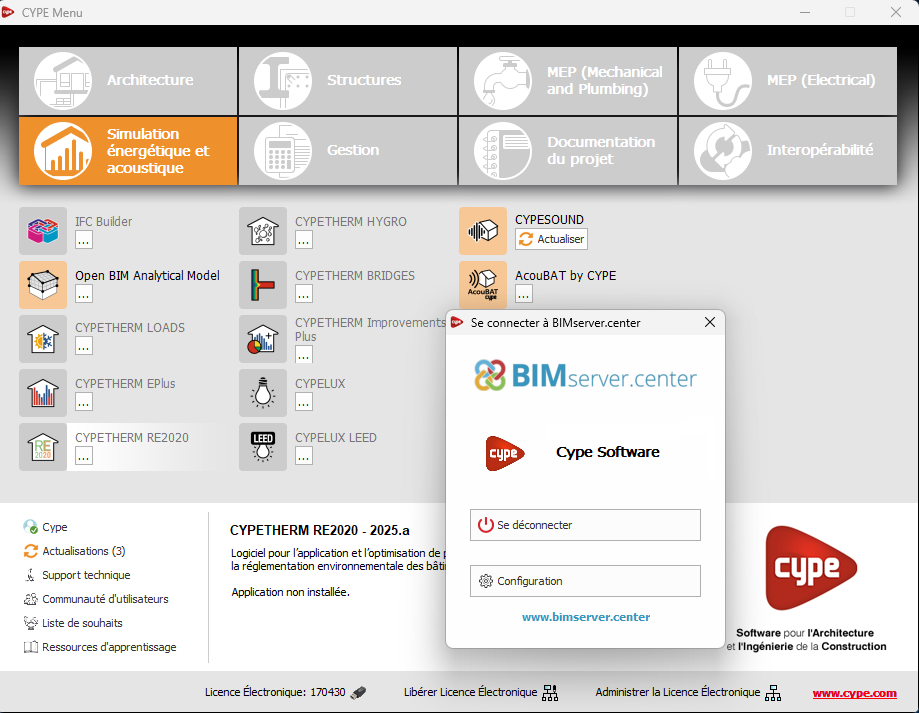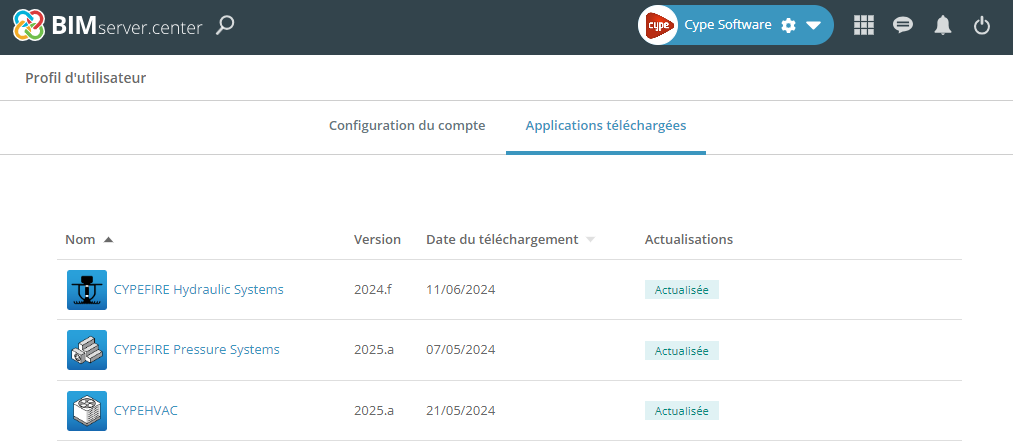Dans la version 2025.b, la fenêtre ‘Règles de métré des ouvrages’ comprend une nouvelle option lors de l'utilisation de la fonction ‘Attribuer à tous’ d'une ‘Banque de prix’.
Il est désormais possible d'indiquer si attribuer les codes de chapitre de la banque aux concepts des règles de métré.
En cliquant sur le bouton ‘Attribuer à tous’, une fenêtre apparaît avec l'option ‘Attribuer code de chapitre’. Si elle n'est pas cochée, les codes de chapitre originaux des règles de métré de l'ouvrage seront conservés au lieu d'attribuer les nouveaux codes de la banque de prix.
Cet outil offre une plus grande flexibilité et un meilleur contrôle sur l'organisation et la structure des chapitres dans les projets, permettant aux utilisateurs de conserver leur propre codification ou d'adopter celle de la banque de prix en fonction de leurs besoins.